Dashboard
Vaya a Planning->Dashboard
Desde este apartado podrá visualizar toda la gestión de su establecimiento a golpe de clic, se trata de un apartado es muy útil para la gestión de las reservas, donde podrá realizar distintos los cuales visualizará más adelante.
En primer lugar puede realizar un filtro de información, por defecto visualizará distintos gráficos, si pulsa sobre las letras «Ver listado», o en uno de los botones de «Check In», «Check Out», «Reservas» o «In House» le mostrará todas las reservas filtradas del día actual.
Antes de empezar debe saber:
- La información arrojada siempre pertenece al día actual y no se puede modificar.
- Estos informes no muestran las reservas en los estados «Bloqueo«, «Reserva Cancelada«, «Reserva Eliminada» o «Reserva Propietario«.
- Check In
Al pulsar en el botón «Check In» podrá realizar un filtro para la búsqueda de habitaciones las cuales realizan el Check In el día actual en su establecimiento. Se visualizará representado de la siguiente forma alojamientos realizados check in / alojamientos previstos para realizar el check in.
Una vez pulsado en ese icono, visualizará todas las reservas del día actual las cuales realizan el check in en su establecimiento.
Cuando aparezcan en este listado, puede realizar la búsqueda de los clientes (por el nombre del titular de la reserva o número de reserva).
También damos la opción de filtros rápidos, donde puede realizar la búsqueda por los siguientes filtros:
- Check In Realizado. Solo mostrará las reservas del día actual las cuales estén ya en estado de Check In.
- Pendiente de Check In. Solo mostrará las reservas que realizan el check in en el día actual, pero su estado no es «Check In».
- Pago Pendiente. Mostrará las reservas las cuales el pago total no esté contabilizado en Avirato.
- 1 Noche. Mostrará las reservas que realizan el check in en el día actual y solo pernoctan una noche.
- 2 Noches. Mostrará las reservas que realizan el check in en el día actual y pernoctan dos noches.
- +2 Noches. Mostrará las reservas que realizan el check in en el día actual y pernoctan más dos noches.
Si pulsa sobre cualquier espacio de reserva, le llevará a la vista «Datos Cliente» dentro de la reserva seleccionada.
- Check Out
Al pulsar en el botón «Check Out» podrá realizar un filtro para la búsqueda de habitaciones las cuales realizan el Check Out el día actual en su establecimiento. Se visualizará representado de la siguiente forma alojamientos realizados check Out/ alojamientos previstos para realizar el Check Out.
Una vez pulsado en ese icono, visualizará todas las reservas del día actual las cuales realizan el Check Out en su establecimiento.
Una vez en este listado, puede realizar la búsqueda de los clientes (Por el nombre del titular de la reserva o número de reserva).
También damos la opción de filtros rápidos, donde puede realizar la búsqueda por los siguientes filtros:
- Check Out Realizado. Solo mostrará las reservas del día actual las cuales estén ya en estado de Check In.
- Pendiente de Check Out. Solo mostrará las reservas que realizan el check in en el día actual, pero su estado no es «Check Out».
- Pago Pendiente. Mostrará las reservas las cuales el pago total no esté contabilizado en Avirato.
Si pulsa sobre cualquier espacio de reserva, le llevará a la vista «Datos Cliente» dentro de la reserva seleccionada.
- Reservas
Al pulsar en este botón «Reservas» podrá realizar un filtro para la búsqueda de habitaciones las cuales se han reservado el día actual ya sea para el día actual o para el futuro.
Una vez haya pulsado en ese icono, visualizará todas las reservas las cuales se han realizado en el día actual.
Cuando haya accedido a este listado, podrá realizar la búsqueda de los clientes (por el nombre del titular de la reserva o número de reserva).
También damos la opción de filtros rápidos, donde puede realizar la búsqueda por los siguientes filtros:
- 1Pax. Mostrará las reservas que solo tienen un ocupante.
- 2 Pax. Mostrará las reservas que tienen dos ocupantes.
- +2Pax. Mostrará las reservas que tienen más de dos ocupantes.
- Pago Pendiente. Mostrará las reservas las cuales el pago total no esté contabilizado en Avirato.
Si pulsa sobre cualquier espacio de reserva, le llevará a la vista «Datos Cliente» dentro de la reserva seleccionada.
- In House
Al pulsar en este botón «In House» podrá realizar un filtro para la búsqueda de habitaciones las cuales se encuentran en su establecimiento el día actual.
Una vez pulsado en ese icono, visualizará todas las reservas las cuales no realicen el Check In el día actual y pernocten la noche actual en su establecimiento.
Una vez en este listado, puede realizar la búsqueda de los clientes (por el nombre del titular de la reserva o número de reserva).
También damos la opción de filtros rápidos, donde puede realizar la búsqueda por los siguientes filtros:
- 1Pax. Mostrará las reservas que solo tienen un ocupante.
- 2 Pax. Mostrará las reservas que tienen dos ocupantes.
- +2Pax. Mostrará las reservas que tienen más de dos ocupantes.
- Pago Pendiente. Mostrará las reservas las cuales el pago total no esté contabilizado en Avirato.
Si pulsa sobre cualquier espacio de reserva, le llevará a la vista «Datos Cliente» dentro de la reserva seleccionada.
¡Importante! Si desea volver al menú principal del Dashboard, debe pulsar sobre las letras «Vista Principal» coloreadas en azul en la parte superior izquierda.
Como hemos comentado anteriormente, por defecto visualizará la información del día, mes y año actual en curso en estos gráficos.
Los distintos gráficos donde arroja la información son los siguientes:
- Media de ocupación (Mes en curso).
- Nacionalidad (Año en Curso).
- Ocupación (Día Actual).
- Origen Reserva (Año Actual en Curso).
- Media de ocupación
En este gráfico de líneas, nos mostrará la ocupación diaria del mes actual representada en porcentaje sobre el total de las reservas.
En la parte superior se apreciará el valor total de dicho porcentaje de media.
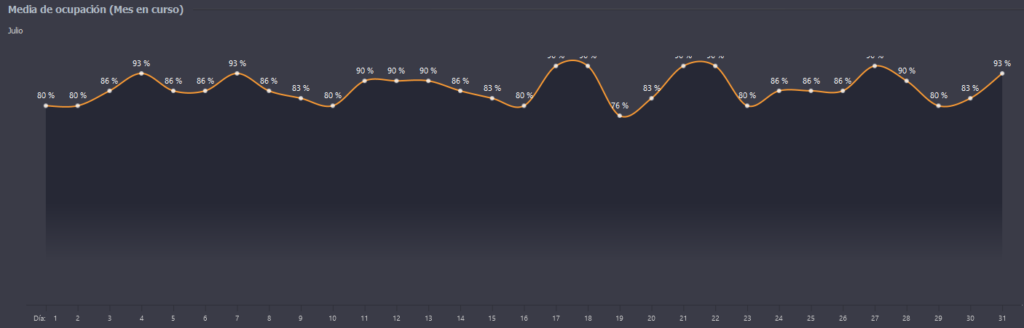
- Nacionalidad
Este gráfico de barras, le mostrará la nacionalidad de las reservas del año actual en curso de su establecimiento.
Se verá representado en cifra la cantidad de reservas y en porcentaje sobre el total de todas las reservas del año actual.
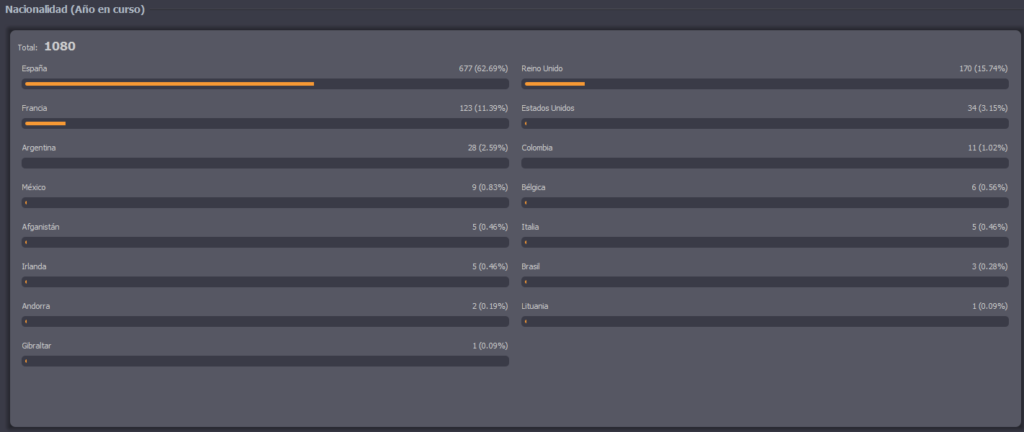
- Ocupación
En este gráfico podrá visualizar el porcentaje de ocupación de su alojamiento del día actual, ya sea sobre el total de las habitaciones, o filtrado por las categorías.

- Origen Reserva
En este resumen visualizará en el gráfico las reservas principales del año actual en curso superiores al 20% respecto a las reservas del año actual.
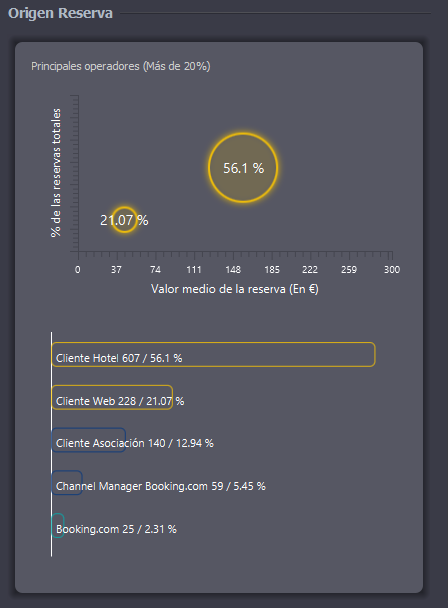
DashBoard Mejorado
Se agrega la funcionalidad de búsqueda avanzada:
Si te posicionas sobre el boton de reservas Inhouse, las opciones de check in, check out, Reservas e In-house desaparecen y nos aparece dos calendarios para elegir un rango de fechas, asi mismo nos encontraremos con ciertos estados de reservas para poder filtrarlos.

el campo de texto para filtrar, ampliará las opciones de búsqueda.
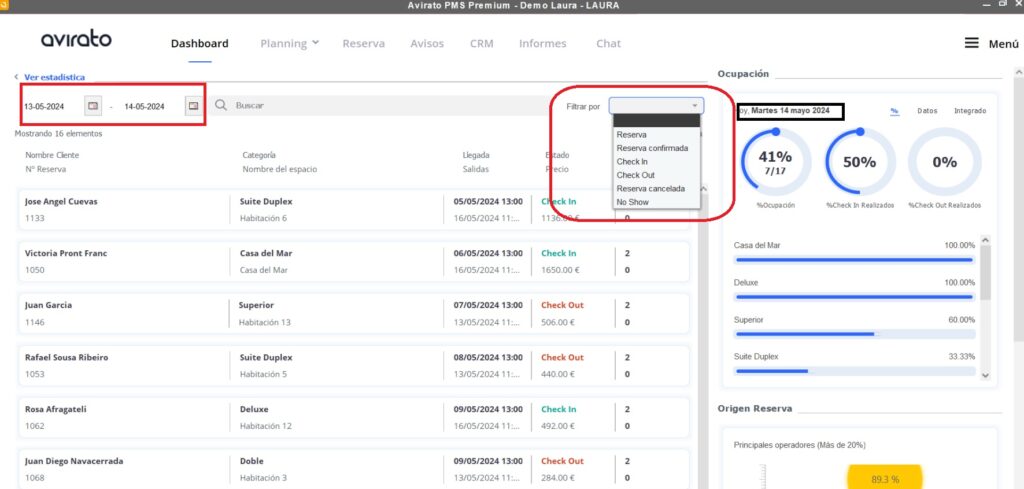
IMPORTANTE: los datos de ocupación seguirán siendo únicamente del día en curso
¿Alguna duda?
Todo lo necesario para la correcta utilización de Avirato PMS se recoge en este manual.
Sin embargo, hemos elaborado una lista con las preguntas frecuentes realizadas por nuestros clientes para dar una solución más rápida. Si su pregunta no se encuentra en la lista, no dude en contactarnos, estaremos encantados de ayudarle 🙂
Este Dashboard está visible para todos los usuarios. En caso de tratarse de acceso a propietarios, estos datos solo mostrarán las categorías disponibles para el usuario.
Las consultas están diseñadas para todos los usuarios y no son personalizables.
*¿No ha encontrado lo que busca? Envíenos un correo electrónico con su sugerencia pinchando aquí.
Lorem fistrum por la gloria de mi madre esse jarl aliqua llevame al sircoo. De la pradera ullamco qué dise usteer está la cosa muy malar.







